
Ses dosyalarını toplamak harikadır. Bir müzik aşığıysanız, muhtemelen çok büyük bir ses dosyası koleksiyonunuz vardır. Ses dosyalarınızın çeşitli biçimlerde kaydedilmesi büyük bir ihtimaldir. Ses dosyaları çeşitli biçimlerde geldiği için böyledir.
Çok sayıda ses dosyanız varsa FLAC biçiminde, yakında bilgisayarınızda yer kalmayacak. Bu nedenle, ihtiyacınızın nedeni budur FLAC'yi AAC'ye dönüştür. Evet, doğru okudunuz; FLAC'ı şuraya dönüştür: AAC ve yapmamak MP3. FLAC'ı dönüştürmenin yeterli olduğunu düşünüyorsanız MP3, tekrar düşün.
İçindekiler KılavuzuBölüm 1. AAC'ye Bir Bakış ve MP3 Ses Dosyası FormatlarıBölüm 2. FLAC'ı AAC'ye Dönüştürmek İçin Üç SeçenekBölüm 3. Sonuç olarak
Tüm ses dosyalarının kaydedilmesinin mümkün olup olmadığı konusunda kararsızsanız MP3 biçimindeyse cevap büyük bir hayırdır. iken MP3 formatı en bilinen kayıplı format olarak kabul edilir, diğer ses formatları ise çeşitli nedenlerden dolayı yaygın olarak kullanılmaktadır.
Şimdi, daha ileri gitmeden önce, kayıplı formatın ne olduğunu merak ediyor olabilirsiniz. Sizin ve benim gibi ortalama ses tutkunları genellikle MP3 dosya formatı. Bu özel dosya formatı, Vorbis ve AAC ile birlikte kayıplı sıkıştırma kullanır. Bu, bazı bilgileri kaynaktan attıkları anlamına gelir.
Biz sadece ortalama bir ses dinleyicisi olduğumuz için herhangi bir bilginin eksik olduğunu söyleyemeyiz. Ancak, bir müzik sanatçısı olsaydınız ya da sadece müziğin tüm unsurlarını duymak isteyen biri olsaydınız, o zaman her türlü bilgiyi duymak isterdiniz, değil mi?
Kayıplı biçimler, ses dosyasını oluşturan diğer öğeleri keser. Ancak, farklı bir bit hızı kullandıkları için bilgisayarınızda çok yer kazandırırlar.
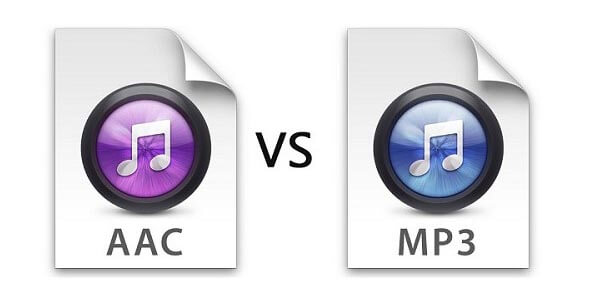
Her ikisi de MP3 ve AAC kullanımı kayıplı sıkıştırma. Bu nedenle FLAC'ı AAC'ye dönüştürmek yerine neden daha iyi olduğunu merak ediyor olabilirsiniz. MP3.
Başlangıç olarak, AAC'nin halefi olduğu düşünülmektedir. MP3. 1997'de piyasaya sürüldü, çok daha yeni. Aynı bit hızında kodlanmış olsa bile, AAC'nin daha yüksek bir ses kalitesine ve şeffaflığa sahip olduğu bulunmuştur. MP3. Dolayısıyla, bir müzik tutkunuysanız veya yalnızca pahalı kulaklık ve hoparlörlere sahip biriyseniz, AAC dosya formatı en iyisidir. Daha küçük dosya boyutlarından kaliteli ses elde edersiniz. FLAC'ı AAC'ye dönüştürmek yerine AAC'ye dönüştürmenin çok daha iyi olmasının nedeni budur. FLAC'a MP3.
Kaliteli ses dosyaları istiyorsanız, FLAC ses dosyası formatlarınızı AAC'ye dönüştürmeyi düşünün. Bunu yapmanın üç kolay yolu var. Nasıl devam edeceğinizi öğrenmek için okumaya devam edin.
The DumpMedia Video Converter ses dosyalarınızı da dönüştürebilirsiniz. Dahil olmak üzere hem girdi hem de çıktı için bir ton biçime sahiptir. FLAC ve AAC. Ayrıca tüm video ve ses dosyalarınız için birçok cihazı destekler. ile seçenekleriniz asla tükenmeyecek. DumpMedia Video dönüştürücü. Denemeye değer.
FLAC'ı AAC'ye dönüştürmek için nasıl kullanabileceğinizi görmek için aşağıdaki adımlara göz atın.
Adım 1. İndirin ve başlatın DumpMedia Video dönüştürücü.
Adım 2. FLAC dosyanızı ekleyin ve çıktı formatınız olarak AAC'yi seçin.
Adım 3. FLAC dosyanızı AAC formatına dönüştürün.
Aşağıdaki ayrıntılı adımlarla devam edelim:
Birinci olarak, ziyaret edin DumpMedia Video Dönüştürücü web sitesi. Video Dönüştürücüyü bulmak çok kolaydır. Üstte, sağ tarafta yer alır. DumpMedia Video dönüştürücü. Onu kaçırmayacaksın.
Devam et ve ücretsiz denemeyi seçin sürümü DumpMedia Video dönüştürücü. Tam sürüme sahip olmak istediğiniz zaman geldiğinde yükseltme yapmanız daha kolay olacaktır. İndirdikten sonra, hemen kullanmaya başlayabilmeniz için kurduğunuzdan emin olun.
Otomatik. üzerine tıkladığınızda Birden Çok Video veya Ses Ekleyin düğmesine basarak, dönüştürmek istediğiniz FLAC ses dosyasını bulabileceksiniz. Ekledikten sonra, çıktınız olarak AAC'yi seçtiğinizden emin olun. Dönüştürme Biçimi alan.

Sadece tıklayın dönüştürmek dönüştürmeye başlamak için düğmesine basın.


Dinleme deneyiminizi bir üst düzeye çıkarmak istiyorsanız FLAC'ı AAC'ye dönüştürebilirsiniz. Yalnızca kaliteli ses dosyalarına sahip olmayacaksınız. Ayrıca daha küçük dosya boyutlarına sahip olacaksınız. Bu şekilde, bilgisayarınızda yer konusunda endişelenmenize gerek kalmayacak.
Ses dosyalarınızı nasıl dönüştürürsünüz? Genellikle hangi formatı tercih edersiniz? Sizden haber almak isteriz.
